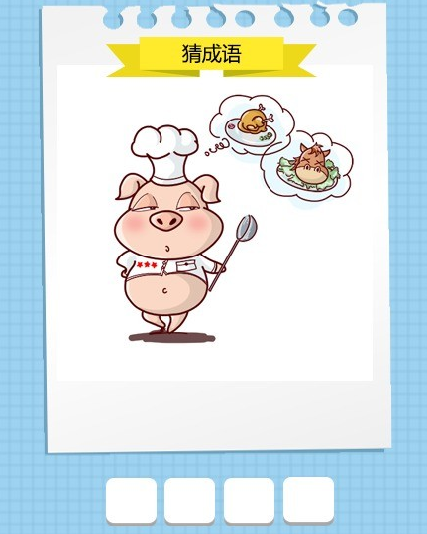一、怎么找腾讯会议本地录制保存的视频?
查找腾讯会议本地录制保存的具体操作如下:
工具:联想电脑、腾讯会议APP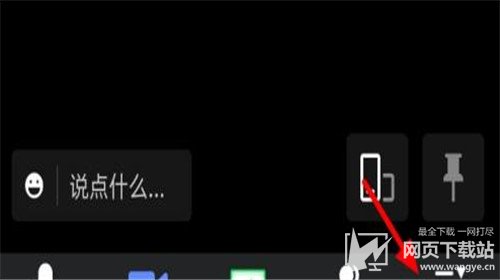
1、打开联想电脑,找到腾讯会议APP,点击图标进入后点击设置选项。
2、进入设置界面后,我们点击左边栏的“录制”。
3、接着,在录制界面,我们点击本地录制下的“打开”。
4、打开后就可以打开本地录制视频的位置了。
5、你也可以通过点击“更改”来修改保存的位置。
6、如果使用的是云录制,可以点击云录制下的“管理”。
7、打开后在“会议录制”选项右侧就能看到保存的视频了。
二、腾讯会议录制的文件在哪找
如下:
工具/原料
联想y7000
Windows10
腾讯会议1.2
方法/步骤
1、打开腾讯会议,点击“头像”。
2、在弹窗中点击“设置”。
3、在常规设置中,在“将录制的文件保存至”可查看录制默认保存的位置。
4、点击“打开”后,进入保存视频的文件夹。
5、点击进入即可查看录制的视频。
三、腾讯会议录屏后的视频去哪了
电脑腾讯会议录制的视频其默认是保存在C:\Users\Administrator\Documents\TencentMeeting中的,可以通过进入到该软件的设置界面中查看录制文件的存放位置。
工具/原料:
联想Y7000P
Windows10
腾讯会议4.036
1、在电脑上打开腾讯会议软件进入。
2、在出现的界面中输入账号和密码点击登录。
3、登录进入到该软件以后点击右上角的设置按钮。
4、此时在出现的设置界面中点击录制。
5、在出现的设置界面中可以看到当前的会议视频默认存储位置,点击打开按钮。
6、此时页面跳转对应的文件夹,在该文件夹中即可看到对应会议日期的文件,点击进入。
7、在出现的页面中就可以看到之前录制的腾讯会议视频文件了。